- Guide de l’utilisateur de Lightroom Classic
- Présentation de Lightroom Classic
- Nouveautés de Lightroom Classic
- Notes de mise à jour de Lightroom Classic
- Configuration requise pour Lightroom Classic
- Raccourcis clavier
- FAQ Lightroom Classic
- Concepts clés de Lightroom Classic
- Tutoriels Lightroom Classic
- Définition des préférences pour l’utilisation de Lightroom Classic
- Réinitialisation des préférences pour l’utilisation de Lightroom Classic
- Espace de travail
- Importation de photos
- Spécification des options d’importation
- Définition des préférences d’importation
- Importation de photos depuis un appareil photo ou un lecteur de carte
- Importation de photos d’un dossier situé sur un disque dur
- Importation automatique des photos
- Importation de photos à partir de Photoshop Elements
- Importation de photos à partir d’un appareil photo en mode connecté
- Sélectionnez les meilleures photos lors de l’importation avec le Tri assisté
- Editeur de modèles de nom de fichier et Editeur de modèles de texte
- Configuration de la prise en charge des caméras en mode connecté pour les caméras Fujifilm
- Organisation des photos dans Lightroom Classic
- Reconnaissance faciale
- Utilisation des collections de photos
- Regroupement de photos dans des piles
- Marqueur, libellé et note des photos
- Utilisation des mots-clés
- Principes de base et actions des métadonnées
- Enregistrer les métadonnées dans des fichiers annexes externes
- Recherche de photos dans le catalogue
- Utilisation d’une vidéo dans Lightroom Classic
- Actions des métadonnées avancées
- Utilisation du panneau Développement rapide
- Sélectionnez les meilleures photos avec le tri assisté
- Regroupez vos photos dans une pile
- Traitement et développement de photos
- Principes de base sur le module Développement
- Application de paramètres prédéfinis
- Création de panoramas et de panoramas HDR
- Correction de champ plat
- Correction de la distorsion de la perspective des photos à l’aide d’Upright
- Amélioration de la qualité de l’image à l’aide de l’option Accentuer
- Utilisation du ton et de la couleur de l’image
- Modifier vos images avec l’outil Mélangeur de couleurs
- Masquage
- Application de corrections locales
- Fusion de photos HDR
- Options du module Développement
- Retouche de photos
- Traitement des yeux rouges et des yeux d’animaux
- Utilisation de l’outil Filtre radial
- Réglages du flou de l’objectif
- Modification et exportation en HDR
- Outil Supprimer
- Supprimer les personnes gênantes
- Supprimer les reflets
- Suppression de la poussière du capteur sur une photo
- Affichage de photos
- Exportation de photos
- Utilisation d’éditeurs externes
- Gestion des catalogues et des fichiers
- Cartes
- Livres photo
- Diaporamas
- Impression des photos
- Galeries web
- Authenticité du contenu
- Services Lightroom et Adobe
- Résolution des problèmes
- Support technique
- Directives relatives aux performances
- Problèmes techniques
- Problèmes de processeur graphique (GPU)
- Problèmes de démarrage
- Windows | Lightroom ne démarre pas
- Erreur : Impossible d’ouvrir le catalogue Lightroom
- L’erreur : « Erreur inattendue lors de l’ouverture du catalogue » se produit dans Lightroom après la mise à niveau de Windows 10
- Erreur de mise à jour « Échec de déclaration » | Windows
- Erreur MSVCR110.dll lors de l’ouverture des applications sous Windows 10
- Problèmes de rendu
- Problèmes de stabilité
- Problèmes divers
- Problèmes de workflow
- Problèmes de catalogue
- Problèmes de synchronisation
Le module web vous permet de définir l’aspect d’un site web.
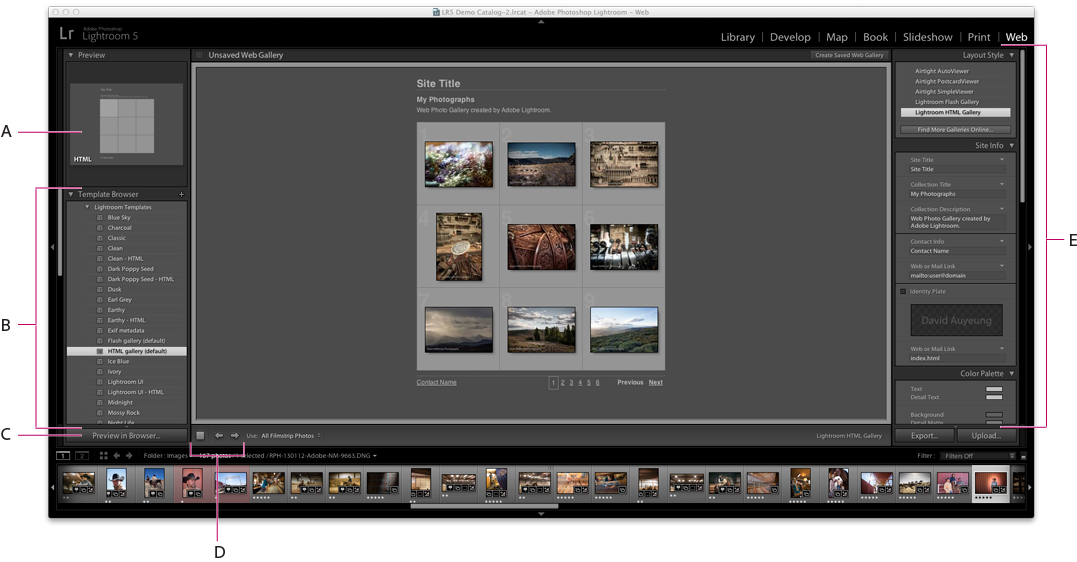
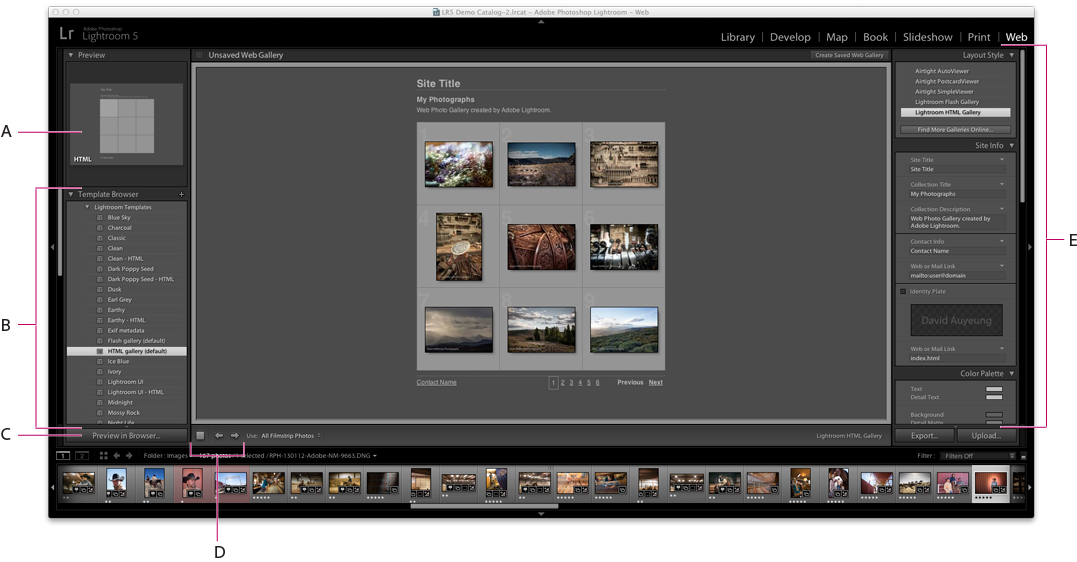
Module web inclut les panneaux suivants :
Aperçu
Affiche la disposition d’un modèle. Une icône située dans l’angle inférieur gauche du panneau indique si le modèle est destiné à une galerie HTML Lightroom Classic ou à une galerie Flash Lightroom Classic ![]() .
.
Explorateur de modèles
Présente une liste de modèles de galerie de photos web. Passez le pointeur sur le nom des modèles pour afficher leur disposition dans l’aperçu.
Collections
Affiche les collections du catalogue.
Style de disposition
Sélectionne les modèles par défaut Galerie Flash Lightroom Classic ou Galerie HTML Lightroom Classic , ou l’une des trois dispositions de galerie Airtight Interactive.
Informations sur le site
Définit le titre de votre galerie de photos Web, le titre et une description de la collection, les coordonnées et le lien Internet ou l’adresse électronique.
Palette de couleurs
Définit les couleurs du texte, de l’arrière-plan de la page Web, des cellules, des transformations par souris, des lignes du quadrillage et des numéros d’index.
Aspect
Indique la disposition des cellules d’image (pour une galerie HTML Lightroom Classic ) ou la disposition des pages (pour une galerie Flash Lightroom Classic Indique également si une plaque d’identité s’affiche sur les pages web et si vous pouvez ajouter des ombres portées et définir des bordures de section.
Informations sur l’image
Définit le texte affiché dans les aperçus d’image.
Paramètres de sortie
Définit la dimension maximale en pixels et la qualité JPEG des photos, ainsi que l’ajout ou non d’un filigrane de copyright.
Paramètres de téléchargement
Définit les paramètres de téléchargement pour envoyer votre galerie Web à un serveur.
Vous pouvez filtrer les photos sélectionnées dans le module Web : il suffit de cliquer sur la commande Utiliser de la barre d’outils et de sélectionner l’option Toutes les photos, Photos sélectionnées ou Photos marquées.
Autres ressources similaires
Recevez de l’aide plus rapidement et plus facilement
Nouvel utilisateur ?